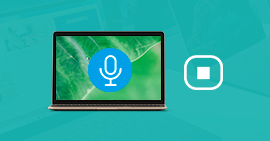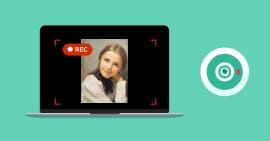SommaireVous voulez enregistrer un jeu vidéo ou une émission en direct sur votre ordinateur ? Découvrez les 6 meilleurs logiciels de capture vidéo dans cet article.
Un screen recorder est un logiciel de capture vidéo qui vous permet de filmer la vidéo sur l'écran de votre ordinateur facilement. De nos jours, il existe de nombreux genres de logiciels d'enregistrement vidéo sur l'écran qui peuvent répondre à vos besoins différents, par exemple, il y a des programmes de capture vidéo en ligne qui vous permet de filmer l'écran sans besoin de télécharger le programme. Bien sûr, il y a aussi des applications de capture d'écran vidéo excellentes, naturellement, il faut les télécharger sur votre ordinateur.
Par comparaison avec les logiciels de capture vidéo en ligne, je préfère à télécharger un programme sur mon ordinateur, car je trouve que c'est plus assurant en prenant la protection de la privée en considération.
La fonction du Screen Recorder vous permet d'exécuter beaucoup d'opérations. Vous êtes capable de faire un tutoriel ou une présentation vidéo, ainsi que des vidéos personnelles pour une utilisation future. Vous pouvez aussi enregistrer des appels vidéo sur Skype avec votre famille, vos amis et vos collègues. En outre, il vous autorise à enregistrer vos films favoris (comme Star Wars) et vos clips vidéo préférés. Chaque enregistrement peut devenir très facile à réaliser.
Afin de répondre les divers besoins, les développeurs des logiciels de capture vidéo et de son ont ajouté des fonctions de montage et de conversion au leur programme, qui rend les programme plus simples et plus pratiques. Ici, dans cet article, on va vous présenter les 6 meilleurs logiciels de capture vidéo sur l'écran dans le marché.
 Les meilleurs logiciels de capture vidéo
Les meilleurs logiciels de capture vidéo
Les 6 meilleurs logiciels pour filmer la vidéo sur l'écran
No 1. Aiseeosft Screen Recorder
Aiseesoft Screen Recorder n'est pas le logiciel de capture d'écran vidéo le plus complet. Mais ses multifonctions attachent encore l'attention de beaucoup d'utilisateurs.
Screen Recorder
- Capturer la vidéo sur l'écran de l'ordinateur avec une haute qualité
- Enregistrer le son du système de l'ordinateur et le son de microphone
- Supporter les formats vidéo/audio populaire
Il autorise les utilisateurs à choisir la zone à régler, comme le plein écran ou une partie de l'écran. Vous pouvez aussi choisir la source audio, l'un est le son système, l'autre est le son du microphone. Vous pouvez sélectionner un d'entre les deux, à la fois les deux ou fermer tous les deux selon votre besoin. Par exemple, si vous allez enregistrer un cours en ligne, il faut fermer le son du microphone pour une source audio assez pure; si vous voulez enregistrer un appel vidéo sur Skype, vous avez besoin d'activer à la fois le son système et le son du microphone.
De plus, vous pouvez définir la fin de la capture si bien que vous n'avez pas besoin de vous asseoir devant l'écran durant le processus. Il vous permet aussi de prendre la capture d'image lors de pré-visualiser la vidéo. Avec la permission de personnaliser le curseur vidéo, votre vidéo enregistrée peut devient plus instructive.
 Interface d'Aiseesoft Screen Recorder
Interface d'Aiseesoft Screen Recorder
Désavantages :
Vous pouvez faire seulement les éditions simple lors de l'enregistrement. Si vous voulez convertir, modifier ou améliorer la vidéo, vous pouvez utiliser Convertisseur Vidéo Ultimate.
No 2. Camtasia
Camtasia n'est plus qu'un enregistreur vidéo. Vous pouvez créer une vidéo professionnelle avec ce programme. Au cours d'enregistrer une vidéo ou un PPT sur l'écran, il vous permet d'ajouter des marques, la source audio avec des effets et des effets pour la souris à votre fichier de sortie. Par ailleurs, ce logiciel de capture d'écran vidéo vous offre une vidéo enregistrées de haute qualité que vous pouvez upload votre vidéo sur des sites Web.
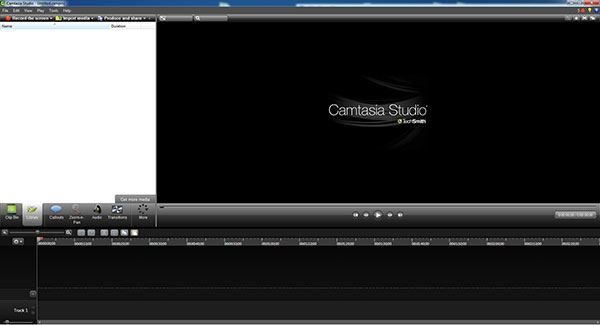 Camtasia
Camtasia
Désavantages :
1. Le package d'installation fait une grande taille car c'est un logiciel multifonctionnel;
2. Le prix de ce screen recorder est plus élevé que les autres dans le marché actuel. Il faut plus de 200 € pour la version complète.
3. Il demande une haute configuration sur votre ordinateur, si votre ordinateur ne peut pas répondre à son besoin, la qualité de la vidéo enregistrée peut être influencée.
No 3. HyperCam
HyperCam est un programme gratuit conçu pour capturer votre opération sur l'écran, y compris les traces de la souris et l'effet audio. Il peut sauvegarder votre écran en format AVI pour une lecture future. Comme logiciel pour enregistrer la vidéo sur l'écran, c'est un bon choix si vous voulez faire un tutoriel ou une présentation d'enseignement. Grâce à ce programme, vous êtes capable d'enregistrer toutes vos opérations assez facilement.
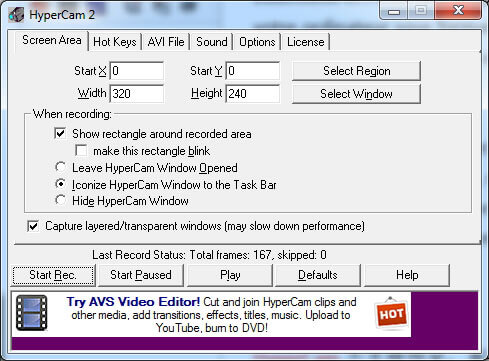 HyperCam
HyperCam
Désavantage :
Il ne supporte pas la prévisualisation, la vidéo enregistrée sera sauvegardée directement.
No 4. CamStudio
CamStudio n'est pas le logiciel de capture d'écran le plus avancé, il n'offre que la fonction de capture essentielle avec une interface simple. Comme un outil d'enregistrement gratuit, il vous aide à tout enregistrer sur votre ordinateur sous format AVI ou SWF. Même s'il est moins puissant que les logiciels de capture vidéo commerciaux, il fait encore un bon travail en filmant l'écran.
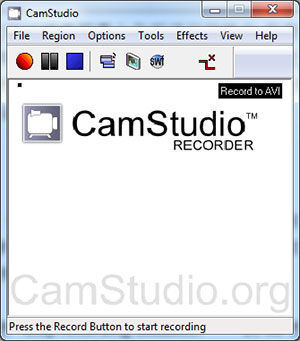 HCamStudio
HCamStudio
Désavantages :
1. Les utilisateurs deviennent souvent un peu perplexe car le processus de manipuler ce programme est un peu compliqué. Par ailleurs, sauf Internet Explorer, il ne fonctionne pas très bien avec d'autres navigateurs lorsque vous enregistrez une vidéo;
2. Il ne supporte pas le système Mac.
No 5. FRAPS
FRAPS est le meilleur choix pour les passionnés des jeux. Ce n'est pas qu'un logiciel de capture vidéo, il affiche aussi la cadence de diffusion de vos jeux en haut à droite sur l'interface avec un chiffre. En général, si le chiffre en jaune est de moins de 30, vous pouvez profiter d'une expérience fluide en jouant vos jeux. Exécutez tout d'abord le programme, après le commencement des jeux, cliquez sur F9 pour démarrer la capture. Au cours de la capture, le chiffre en haut devient en rouge. Pour terminer l'enregistrement, juste cliquez aussi sur F9. De plus, ce programme offre F10 comme raccourci clavier pour faire des captures d'images.
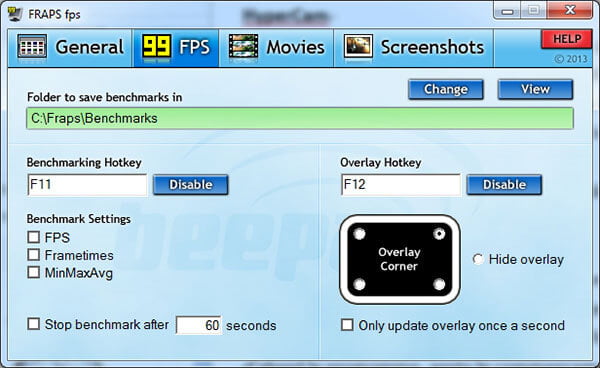 FRAPS
FRAPS
Désavantages :
1. Comme FRAPS offre la vidéo enregistrée en haute résolution, les fichiers de sortie occupe une grande espace;
2. La version d'essai sort des vidéos avec un filigrane en haut, de plus, il vous permet seulement 30 secondes au maximum pour chaque capture.
No 6. Screen O Matic Screen Recorder
Screen O Matic Screen Recorder est un logiciel d'enregistrement de vidéo sur l'écran en ligne. Si vous cherchez un outil de capture d'écran en ligne, vous pouvez utiliser ce logiciel. Avec ce screen recorder, vous êtes en mesure de capturer le plein écran ou sélectionner la zone à enregistrer. En outre, ce logiciel le rend possible d'enregistrer à la fois le son du microphone et le son système ou d'enregistrer seulement un d'entre eux.
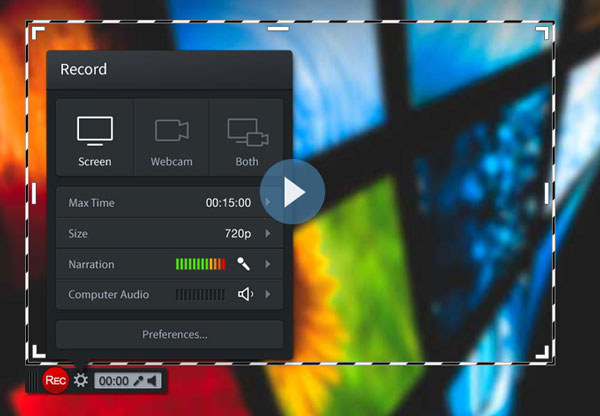 Screen O Matic Screen Recorder
Screen O Matic Screen Recorder
Désavantages :
Comme j'ai dit au-dessus, je préfère à télécharger un programme sur mon ordinateur au lieu d'un logiciel de capture d'écran en ligne. Il existe trop d'incertitude sur Internet.
Comment utiliser Aiseesoft Screen Recorder pour enregistrer la vidéo sur l'écran
Étape 1 Téléchargez ce Screen Recorder sur votre ordinateur et lancez ce programme par double clics.
Étape 2 Ouvrez le lien de la vidéo et ajustez la zone à enregistrer. Si vous avez seulement besoin du son système, il faut fermer le son du microphone pour éviter les bruits autour de vous.
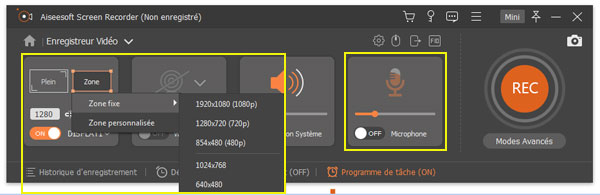 Screen Recorder
Screen Recorder
Étape 3 Avant la capture d'écran vidéo, il vous permet de régler la fin. Cliquez sur l'icône de l'horloge sur l'interface de ce Screen Recorder, et activez la fonction de « Terminer la capture après ». Vous pouvez définir la fin de capture dans la barre.
Étape 4 Cliquez sur «REC» pour commencer à enregistrer votre écran. Les fichiers de sortie vont être sauvegardés en formats WMV.
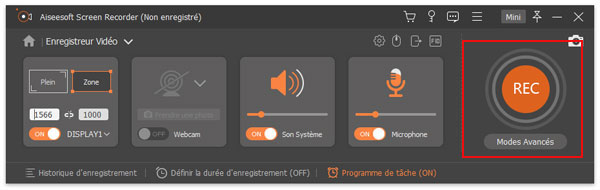 Enregistrer la vidéo de l'écran
Enregistrer la vidéo de l'écran
Conclusion
Voici les 6 logiciels de capture d'écran vidéo puissants pour filmer l'écran qu'on a trouvés pour vous, si vous avez d'autres recommandations, n'hésitez pas à nous les partager.
Que pensez-vous de cet article ?
Note : 4,7 / 5 (basé sur 113 votes)
 Rejoignez la discussion et partagez votre voix ici
Rejoignez la discussion et partagez votre voix ici




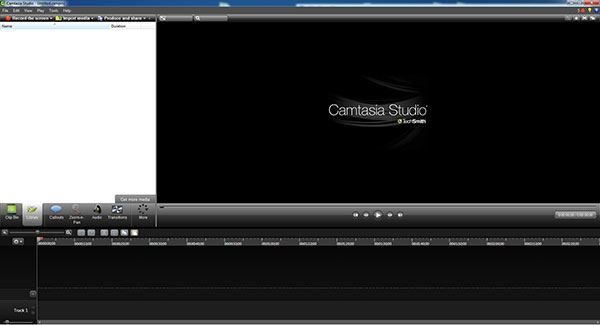
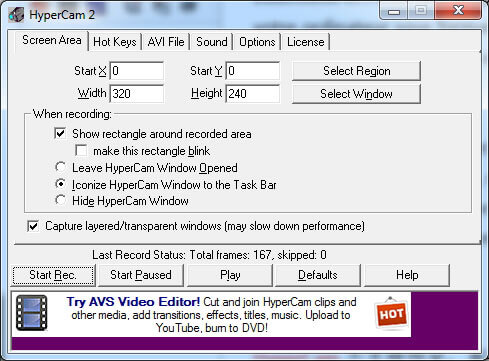
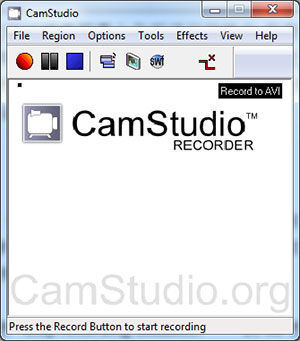
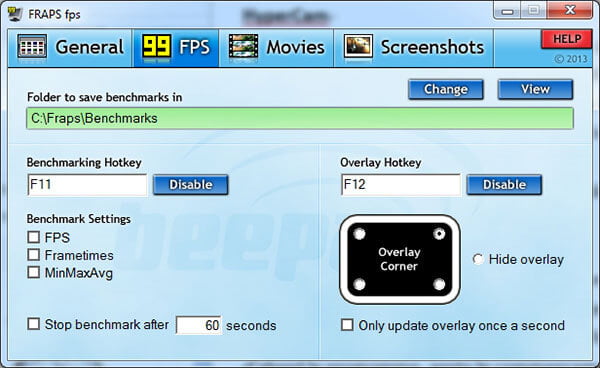
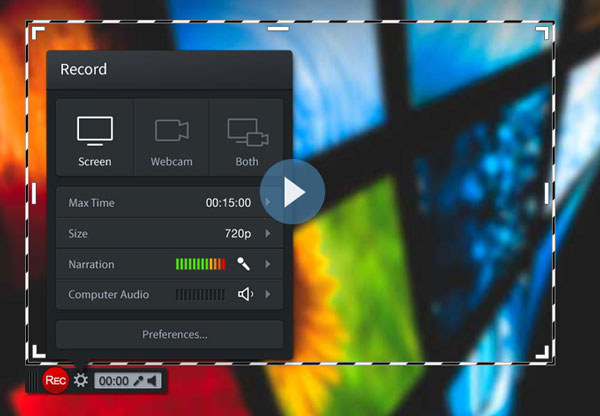
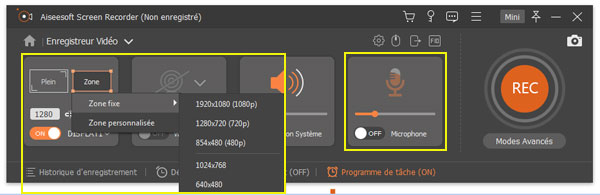
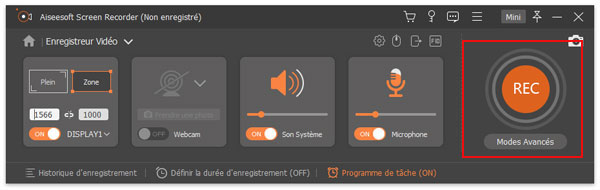

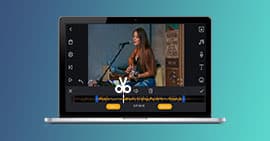
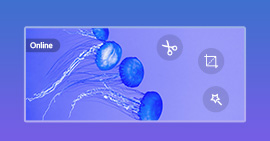
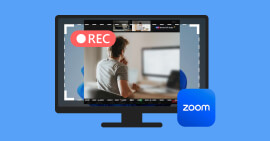 Enregistrer une réunion Zoom
Enregistrer une réunion Zoom